在Windows上安装Git
Windows下要使用很多Linux/Unix的工具时,需要Cygwin这样的模拟环境,Git也一样。Cygwin的安装和配置都比较复杂,就不建议你折腾了。不过,有高人已经把模拟环境和Git都打包好了,名叫msysgit,只需要下载一个单独的exe安装程序,其他什么也不用装,绝对好用。
msysgit是Windows版的Git,从https://git-for-windows.github.io下载(网速慢的同学请移步国内镜像),然后按默认选项安装即可。
安装完成后,在开始菜单里找到“Git”->“Git Bash”,蹦出一个类似命令行窗口的东西,就说明Git安装成功!
安装完成后,还需要最后一步设置,在命令行输入:
$ git config –global user.name "your name"
$ git config –global user.email "your@email.address"
创建名字和邮箱
然后再创建公钥
$ ssh-keygen -t rsa -C "your@email.address"
Generating public/private rsa key pair.
Enter file in which to save the key (): //回车采用默认路径
Enter passphrase (): //回车无密码或输入密码
Enter same passphrase again: //回车无密码或输入密码
此时
C: Users 用户名 \\.ssh 下会多出两个文件 id_rsa 和 id_rsa.pub
id_rsa
是私钥 , id_rsa.pub 是公钥
将
id_rsa.pub 修改为自己的名字发给管理员,用于服务器的权限管理
二 Git 简单配置
设置默认的文本编辑器:Notepad++(或其他编辑器) $ git config –global core.editor Notepad++
设置提交模板,参考.gitcommit文件 $ git config –global commit.template ~/.gitcommit
三 git各个库之间工作关系
在工作区 每次修改完文件 上传至缓存区要git add 然后一定要git commit 上传至本地仓库 后git push至远程仓库
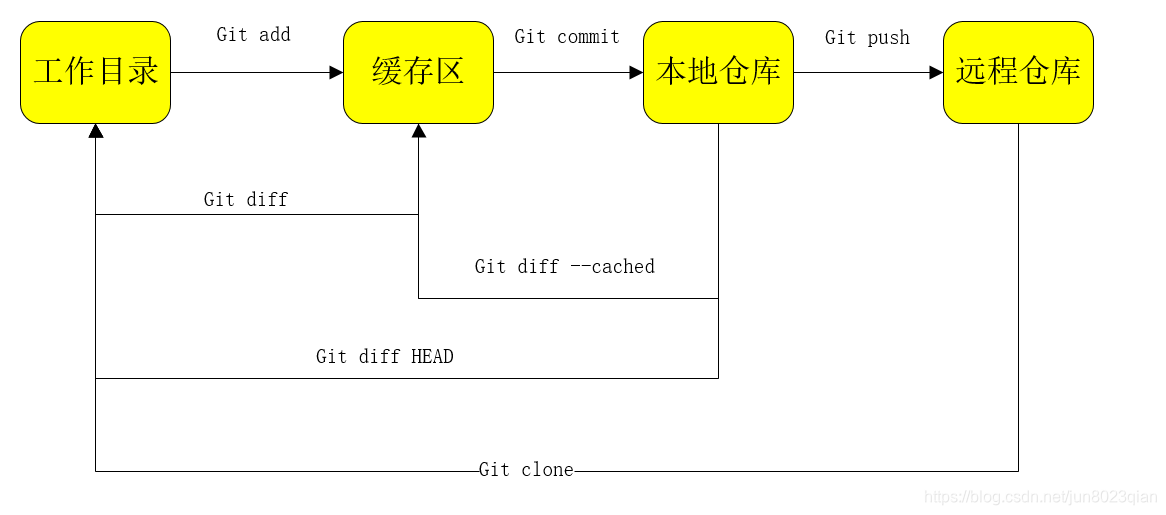
四 Git常用指令
git log 查看文件当前修改状态,有谁修改过
git commit -m “注释/备注当前修改原因” 提交备注消息 并推送到本地仓库
git add -A 把所有文件推送到缓存库里
git add 文件名 把指定文件推送到缓存库里
git status 查看当前工作页面状态 有无在修改文件
git diff 显示暂存区和当前工作区文件的差异
git diff --cached 显示暂存区和上个commit 文件的差异
git diff HEAD --文件名 查看本地仓库文件和工作区文件的差别
git diff HEAD 可以查看工作区和版本库的差别
git reset HEAD file 回退当前工作区文件
git branch 查看当前分支
git puh 推送到远程服务器
git pull 上传指定分支到远程服务器
git clone 下载整个项目和它的历史至当前目录下
git 打标签
git tag 查看本地标签
git tag v1.00 9789877767676 创建标签(-commit序列)
git tag -d v1.00 删除标签
git push origin --tags /git push --tags 上传标签
git push origin --delete tag v1.0 删除服务器标签
git 分支
git branch 查看当前分支
git branch -a 查看当前有多少分支
git checkout 分支名 切换到另外分支
git branch mingzi 创建分支mingzi
git push origin mingzi 将mingzi分支上传到服务器中
详细操作:
一、新建代码库
# 在当前目录新建一个Git代码库$ git init# 新建一个目录,将其初始化为Git代码库$ git init [project-name]# 下载一个项目和它的整个代码历史$ git clone [url]
二、配置
Git的设置文件为.gitconfig,它可以在用户主目录下(全局配置),也可以在项目目录下(项目配置)。
# 显示当前的Git配置$ git config --list# 编辑Git配置文件$ git config -e [--global]# 设置提交代码时的用户信息$ git config [--global] user.name "[name]"$ git config [--global] user.email "[email address]"
三、增加/删除文件
# 添加指定文件到暂存区$ git add [file1] [file2] ...# 添加指定目录到暂存区,包括子目录$ git add [dir]# 添加当前目录的所有文件到暂存区$ git add .# 添加每个变化前,都会要求确认# 对于同一个文件的多处变化,可以实现分次提交$ git add -p# 删除工作区文件,并且将这次删除放入暂存区$ git rm [file1] [file2] ...# 停止追踪指定文件,但该文件会保留在工作区$ git rm --cached [file]# 改名文件,并且将这个改名放入暂存区$ git mv [file-original] [file-renamed]
四、代码提交
# 提交暂存区到仓库区$ git commit -m [message]# 提交暂存区的指定文件到仓库区$ git commit [file1] [file2] ... -m [message]# 提交工作区自上次commit之后的变化,直接到仓库区$ git commit -a -m [message]# 提交时显示所有diff信息$ git commit -v# 使用一次新的commit,替代上一次提交# 如果代码没有任何新变化,则用来改写上一次commit的提交信息$ git commit --amend -m [message]# 重做上一次commit,并包括指定文件的新变化$ git commit --amend [file1] [file2] ...
五、分支
# 列出所有本地分支$ git branch# 列出所有远程分支$ git branch -r# 列出所有本地分支和远程分支$ git branch -a# 新建一个分支,但依然停留在当前分支$ git branch [branch-name]# 新建一个分支,并切换到该分支$ git checkout -b [branch]# 新建一个分支,指向指定commit$ git branch [branch] [commit]# 新建一个分支,与指定的远程分支建立追踪关系$ git branch --track [branch] [remote-branch]# 切换到指定分支,并更新工作区$ git checkout [branch-name]# 切换到上一个分支$ git checkout -# 建立追踪关系,在现有分支与指定的远程分支之间$ git branch --set-upstream [branch] [remote-branch]# 合并指定分支到当前分支$ git merge [branch]# 选择一个commit,合并进当前分支$ git cherry-pick [commit]# 删除分支$ git branch -d [branch-name]# 删除远程分支$ git push origin --delete [branch-name]$ git branch -dr [remote/branch]# 获取当前的分支名$ git symbolic-ref --short -q HEAD
六、标签
# 列出所有tag$ git tag# 新建一个tag在当前commit$ git tag [tag]# 新建一个tag在指定commit$ git tag [tag] [commit]# 删除本地tag$ git tag -d [tag]# 删除远程tag$ git push origin :refs/tags/[tagName]# 查看tag信息$ git show [tag]# 提交指定tag$ git push [remote] [tag]# 提交所有tag$ git push [remote] --tags# 新建一个分支,指向某个tag$ git checkout -b [branch] [tag]
七、查看信息
# 显示有变更的文件$ git status# 显示当前分支的版本历史$ git log# 显示commit历史,以及每次commit发生变更的文件$ git log --stat# 搜索提交历史,根据关键词$ git log -S [keyword]# 显示某个commit之后的所有变动,每个commit占据一行$ git log [tag] HEAD --pretty=format:%s# 显示某个commit之后的所有变动,其"提交说明"必须符合搜索条件$ git log [tag] head --grep feature# 显示某个文件的版本历史,包括文件改名$ git log --follow [file]$ git whatchanged [file]# 显示指定文件相关的每一次diff$ git log -p [file]# 显示过去5次提交$ git log -5 --pretty --oneline# 显示所有提交过的用户,按提交次数排序$ git shortlog -sn# 显示指定文件是什么人在什么时间修改过$ git blame [file]# 显示暂存区和工作区的差异$ git diff# 显示暂存区和上一个commit的差异$ git diff --cached [file]# 显示工作区与当前分支最新commit之间的差异$ git diff head# 显示两次提交之间的差异$ git diff [first-branch]...[second-branch]# 显示今天你写了多少行代码$ git diff --shortstat "@{0 day ago}"# 显示某次提交的元数据和内容变化$ git show [commit]# 显示某次提交发生变化的文件$ git show --name-only [commit]# 显示某次提交时,某个文件的内容$ git show [commit]:[filename]# 显示当前分支的最近几次提交$ git reflog
八、远程同步
# 下载远程仓库的所有变动$ git fetch [remote]# 显示所有远程仓库$ git remote -v# 显示某个远程仓库的信息$ git remote show [remote]# 增加一个新的远程仓库,并命名$ git remote add [shortname] [url]# 取回远程仓库的变化,并与本地分支合并$ git pull [remote] [branch]# 上传本地指定分支到远程仓库$ git push [remote] [branch]# 强行推送当前分支到远程仓库,即使有冲突$ git push [remote] --force# 推送所有分支到远程仓库$ git push [remote] --all
九、撤销
# 恢复暂存区的指定文件到工作区$ git checkout [file]# 恢复某个commit的指定文件到暂存区和工作区$ git checkout [commit] [file]# 恢复暂存区的所有文件到工作区$ git checkout .# 重置暂存区的指定文件,与上一次commit保持一致,但工作区不变$ git reset [file]# 重置暂存区与工作区,与上一次commit保持一致$ git reset --hard# 重置当前分支的指针为指定commit,同时重置暂存区,但工作区不变$ git reset [commit]# 重置当前分支的HEAD为指定commit,同时重置暂存区和工作区,与指定commit一致$ git reset --hard [commit]# 重置当前HEAD为指定commit,但保持暂存区和工作区不变$ git reset --keep [commit]# 新建一个commit,用来撤销指定commit# 后者的所有变化都将被前者抵消,并且应用到当前分支$ git revert [commit]# 暂时将未提交的变化移除,稍后再移入$ git stash$ git stash pop
本文有参考其他文档 特此说明





















 278
278











 被折叠的 条评论
为什么被折叠?
被折叠的 条评论
为什么被折叠?








